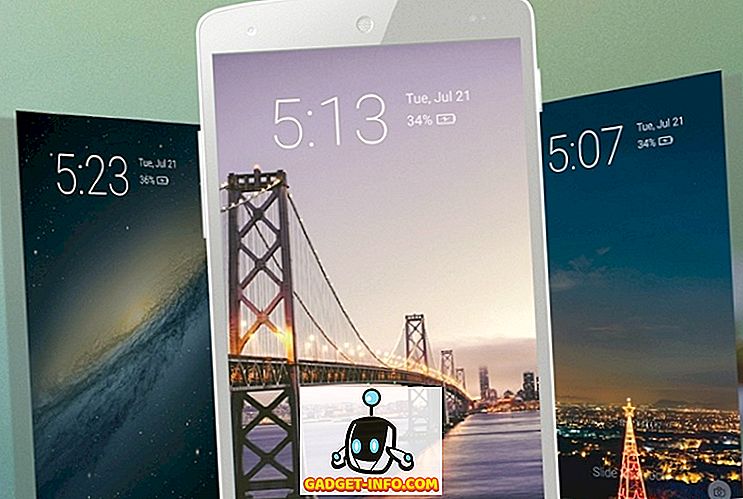Cortana on Siri ja Google Nowi otsene rivaal. Ta on aga tõesti intelligentne ja toob sulle täpselt selle, mida otsite. Selleks, et Cortanast võimalikult palju ära kasutada, peate olema tuttav kõigi tema poolt tunnustatud käskudega. Kui te teate kõiki neid käske, siis ei pea te kunagi oma seadet sõrmega panema, sest võite küsida Cortanalt peaaegu kõike teie jaoks, alates tekstide saatmisest, sõiduplaanide loomisest, ta teeb kõik teie heaks. Allpool on nimekiri kõigist kasulikest häälkäskudest Cortanale, mida igaüks peaks teadma.
Cortana käskude lõplik nimekiri
Cortana käsud Windowsi nutitelefonile
1. „Tekst John Smith”
Ütle Cortanale „ Tekst ”, millele järgneb nutitelefoni kontaktinimi ja ta saadab teie määratud kontaktile teksti. Te võite öelda ka „ saatke sõnum “ või isegi “ tekstivend ”, kui olete oma venna või mõne teise oma armastatud isiku määranud.
2. „Näita mulle tekste [Lisa kontaktisiku nimi]”
Kui soovite näha kõiki vestlusi ühe kontaktiga ühes kohas, siis kasuta seda käsku ja Cortana toob sulle kõik kontaktisikust saadud sõnumid. „ Tekst “ asemel saate kasutada ka sõnumeid .
3. „Mis on parim [restoran / hotell / muuseum] siin?”
Kui soovid saada parimaid teid ümbritsevate kohtade nimekirja, siis küsi Cortana. Ta annab Teile nimekirja otsitavatest kohtadest ja ütleb teile, kui kaugele täpselt iga koht asub teie praegusest asukohast. Parimate hotellide leidmine teie ümber ei olnud kunagi nii lihtne.
4. "Mis see laul on?"
Kui olete varem kasutanud Shazami või SoundHoundi, siis teate, kui fantastiline on muusika väljavõtte või lihtsalt pilli järgi laulu tuvastamine. Noh, Cortana teeb seda teie jaoks, ilma et teil oleks vaja alla laadida mingit kolmanda osapoole rakendust. Küsige temalt: „ Mis see laul on? Ja ta ütleb sulle täpselt, mis see tegelikult on.
5. „Kus on lähim [haigla / bensiinijaam / park / restoran jne]”
See käsk on üsna seletav. Kui otsite midagi olulist lähedal, siis küsi lihtsalt Cortana'lt ja ta aitab teid hea meelega teie päringuga.
6. „Helista [Lisa kontaktisiku nimi]”
Lihtne, lihtsalt ütle Cortanale, et helistada ühele oma kontaktile ja teid ühendatakse mõne sekundi jooksul.
7. „Tuleta meelde, kui järgmine kord räägin [sisesta kontakt]”
See on väga mugav, kui soovite meelde jätta midagi olulist, mis on seotud mõne konkreetse sünnipäevaga. Ütle lihtsalt Cortana'le, et meenutate kellegi sünnipäeva, kui te nendega räägite. Ta hoiatab teid, kui te helistate või võtate kõne sellest konkreetsest isikust. Enam ei unusta sünnipäevi, kui Cortana on.
8. „Mine seadetele“
Jah, ta viib teid otse seadistustesse ja see ei ole nii, võite isegi paluda tal teha teatud asju sinu jaoks, nagu näiteks lennuki režiimi sisse- ja väljalülitamine, Bluetoothi sisse- ja väljalülitamine ning palju muud. Võite proovida midagi, mis sulle meeldib, kui ta enamikul juhtudel teie jaoks operatsioone teostab.
Universal Cortana käsud (nii mobiilile kui ka arvutile)
1. “Juhi sõidu suunas [sisesta asukoht]”
Cortana pakub Teile oma asukohta lihtsamaid sõidujuhiseid, et saaksite keskenduda oma sõidule, selle asemel, et muretseda suundade pärast.
2. „Ärka mind üles pool tundi”
Kui otsite ainult seda 30-minutilist võimsust, kuid ei taha midagi olulist jätta. See käsk teeb Cortanale häire, mis äratab teid täpselt 30 minuti jooksul. Võite kasutada tund või kaks, sõltub sellest, millal soovite ärkamist.
3. “Mis on ilm” või „milline on ilm [sisesta asukoht]”
Te saate värskeid ja värskemaid värskendusi igas konkreetses linnas. Küsi Cortana'lt ilmastikutingimusi ükskõik millises teie eelistatud linnas ja ta toob sulle viimase aja ilmaennustuse.
4. „Tuleta mulle meelde [sisesta aeg] kuni“
See seab teile jälle meeldetuletuse, kuid võite lisada ka juhiseid, et aidata teil välja öelda: „ meenuta mind kell 7:00 prügikasti väljavõtmiseks ”, nüüd tuletatakse meelde täpselt kell 19, et oma prügikast välja võtta. See on mugav, kui soovite mõningaid olulisi asju meelde jätta.
5. „Kohtumise loomine”
Cortana loob kiiresti teie jaoks kohtumise, saate ajastada selle mis tahes kuupäeva ja kellaaja jaoks.
6. „Häire määramine“
Päris kiire viis häire määramiseks mis tahes kindlal päeval või kellaajal.
7. "Mis on minu ajakava?"
Cortana näitab teile kõike teie päevakorras. Saad kõik oma kohtumised ja kogu ajakava mõne sekundi jooksul.
8. „Näita mulle tänaseid pealkirju”
Cortana toob sulle kõige kuumemad ja trendikamad lood ja uudised üle maailma. Küsi ainult pealkirju ja teile antakse jooksva päeva uudised, et saaksite kursis hoida.
9. „Konverteeri [kilomeetreid miili] või [GBP kuni USD] või [Celsiuse järgi Fahrenheiti]”
Cortana saab teha peaaegu kõik konversioonid, mida sa talle visata. Valuuta konverteerimine toimub sõltuvalt praegusest turukursist, mis on saadaval Bingis. Saate teisendada ükskõik millist, mida soovite ühest seadmest teise, ilma seadmesse sõrmeta.
10. Arvutused
Küsi Cortana'lt “ 54 korda 3 ” ja ta ütleb teile täpse vastuse. Samuti võite paluda tal jagada, lisada või lahutada erinevaid numbreid ja ta viib need veatult välja. “ 40 jagatud 2-ga ” jne
11. „Muusika esitamine“
Ta mängib muusikat oma teegis shuffle'is. Samuti võite talle öelda, et ta mängib kindla esitaja või albumi muusikat ja ta teeb seda. Samuti võite laulude vahele jätmiseks või tagasikutsumiseks paluda Cortana seda teha. „ Peatage muusika “, „ esitage järgmine laul ”, „ Coldplay'i laulu esitamine ” jne.
12. „Wifi / Bluetooth / lennuki režiimi sisse- ja väljalülitamine“
Ütle lihtsalt, et Cortana lülitab seadme seaded sisse või välja ja ta teeb seda kohe. Palu temal bluetooth sisse lülitada ja ta lülitab selle sisse, küsi temalt mobiilandmete väljalülitamist ning ta lülitab selle välja ja sa ei pea enam koormavaid manuaalülesandeid tegema.
13. „Ava [Tarkvara nimi] või [Rakenduse nimi]”
Võite käsu Cortanale avada mis tahes tarkvara oma arvutis või käivitada nutitelefonis mõne rakenduse. Ütle talle, et ta avab või käivitab mõne rakenduse. Proovige seda " Open Whatsapp " abil nii kaua, kui sul on Whatsapp installeeritud, ta avab selle teile. Protsessi saab ka tühistada, kui te seda rakendust ei soovi avada.
14. „Kui kaua läheb aega, et saada [asukoht]?”
Cortana annab teile hinnangulise aja, millal te saabute mis tahes kindlasse kohta. Ta arvutab kauguse ja ütleb teile täpselt, kui palju aega peate oma asukohast kindlasse asukohta minema.
15. „Millal on järgmine jalgpalli / korvpall / jalgpall / kriket?”
Kui soovid hoida oma lemmik spordi sakke ja järgmine mäng, siis Cortana aitab sul seda teha. Küsige temalt, milline on sinu lemmikpordi järgmine mäng, ja ta toob sulle nimekirja viimastest mänguasjadest ja mängudest üle maailma.
16. „Näita mulle pilte iPhone 6s, iPad Pro, Emma Watson jt.”
Võite päris palju küsida Cortanalt, et näidata teile midagi ja keegi kõikjalt. Ta toob teile Bingilt teie otsinguga seotud korraliku arvu pilte.
17. „Näita mulle lähedal asuvaid Hiina / Tai / India restorane”
Sa saad punkti. Küsi Cortanalt oma lemmiktoite ja ta toob sulle lähimad restoranid. Samuti saate suunata need restoranid.
18. "Kes on Obama?" Või "Mis kell Indias on?"
Küsi temalt midagi, mida sa tahad teada ja enamus korda toob Cortana teile täpse vastuse, mida te otsite. Enamik teabest ja faktidest pärinevad Wikipediast ja otsingumootor on ilmselt Bing.
19. „Märkus“
Kui soovite OneNote'i rakenduses kiiret märkust teha, siis küsi lihtsalt Cortana'lt, et see tähele paneks või märkuse tegemiseks, ning ta loob kiiresti teie OneNote'i rakenduses märkme ja salvestab selle, et saaksite selle kõikjalt juurde pääseda igal ajal.
20. “Lennu staatuse saamine”
Kui teie lennud on plaanitud, toob Cortana teile viimased uuendused teie lendude kohta, et saaksite neid vajaduse korral kontrollida.
Naljakas Cortana käsud
1. "Mis on parem, Siri või Cortana?"
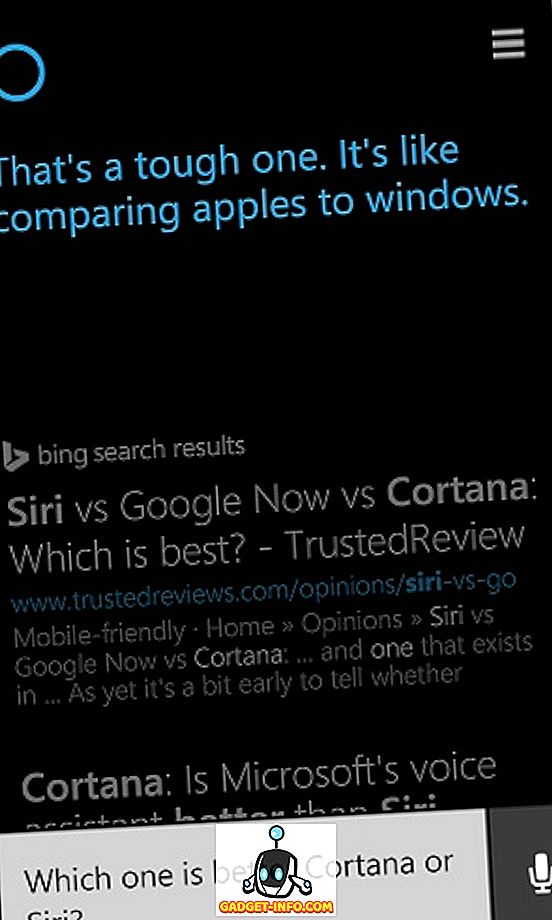
Mõnikord ütleb ta, et nad on mõlemad targad ja millalgi ta ütleb, et sa ei saa võrrelda õunaid Windowsi, mis on üsna lõbus. Tema vastused varieeruvad iga kord, kuid nad on alati naljakad.
2. „Mida rebane ütleb?”
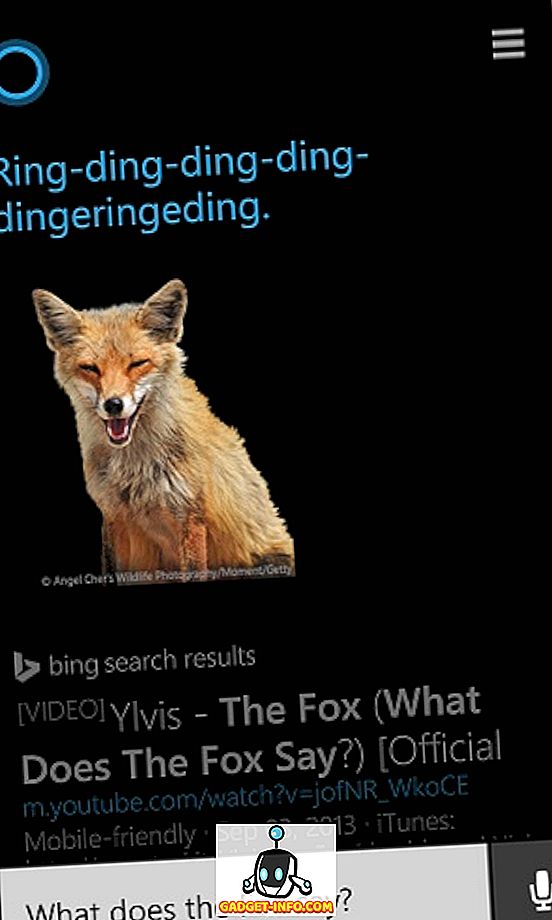
Seda tehes usutakse seda. Küsige temalt, mida rebane ütleb ja sa ei pea pettuma.
3. „Miks kana ületas teed?”
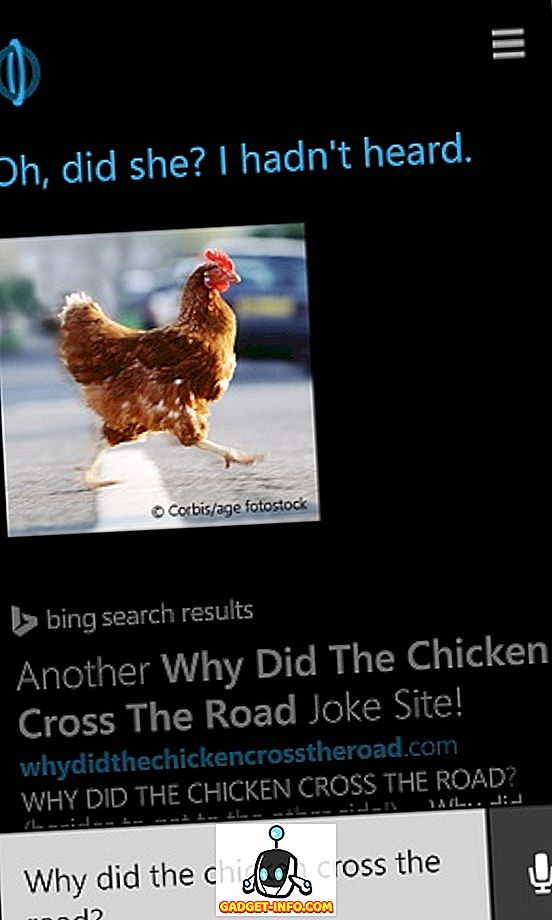
Vastus varieerub iga kord, kui seda küsimust küsite, kuid Cortana teab, kuidas igale vastusele lisada huumorimeel.
4. “Knock Knock”
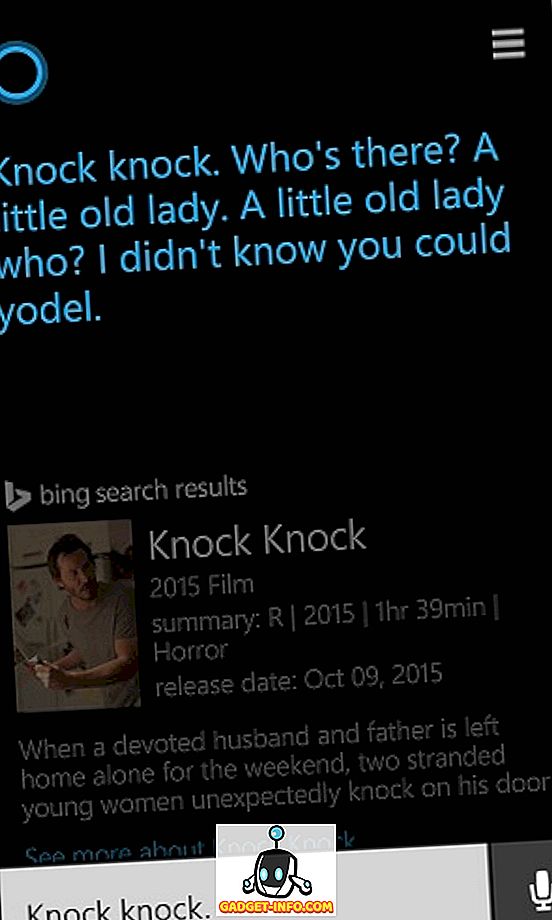
Cortana teab, kuidas sind kogu aeg naerma panna. Lihtsalt ütle talle Knock Knock ja ta annab teile hea naerma.
5. "Kas sa abiellud mind?" Või "Suck" või "I love you"
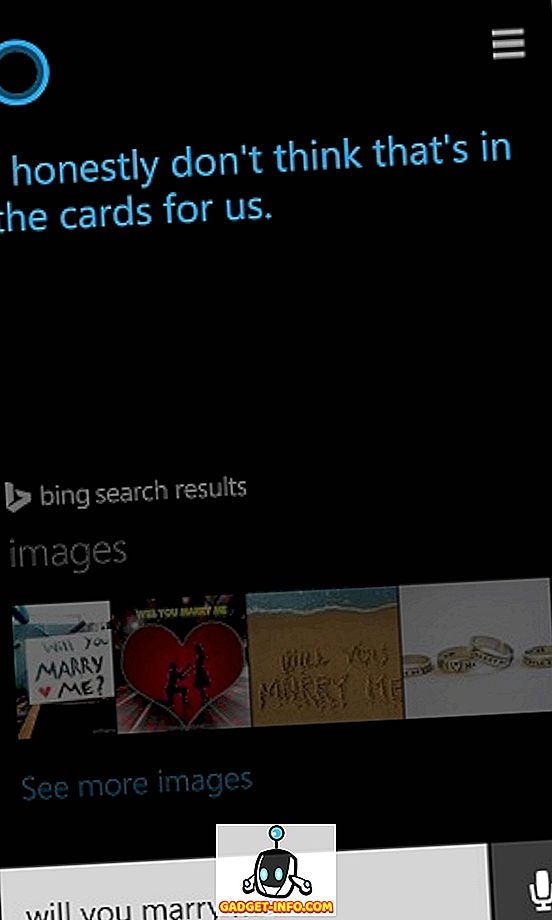
Iga käsk näitab teile Cortana intelligentsust ja kiiret vaimu. Ta võtab tagasi mõned kõige lõbusamad vastused, mida võite ette kujutada. Ta tunneb end nagu reaalne elu, kellel on sellised vastused.
6. Mida sa arvad Google'ist / Apple'ist jne?
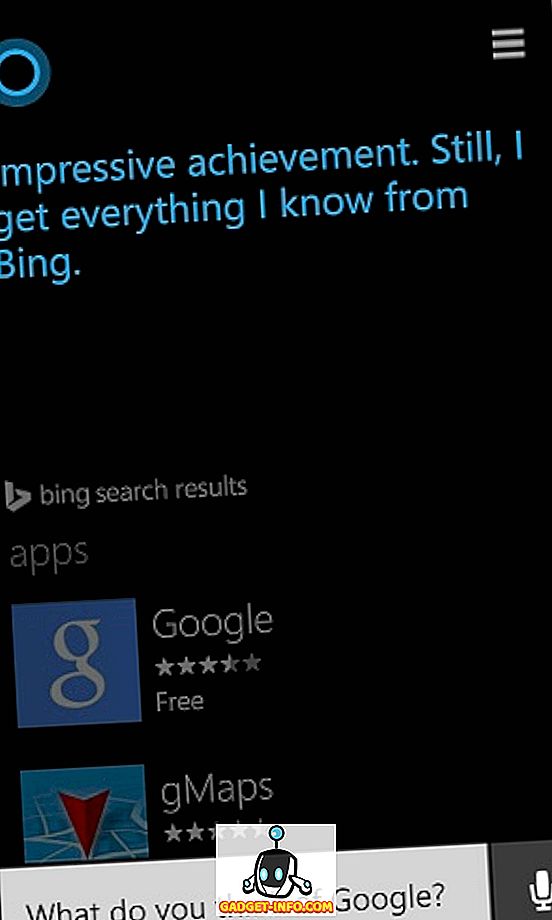
Ta ütleb teile, et Google on kindlasti korralik saavutus, kuid ma eelistan ikka veel Bingi. Ta on kindel, et see on veidi kallutatud Microsofti teenuste ja toodete võrdlemisel.
7. Mida tähendab Cortana?
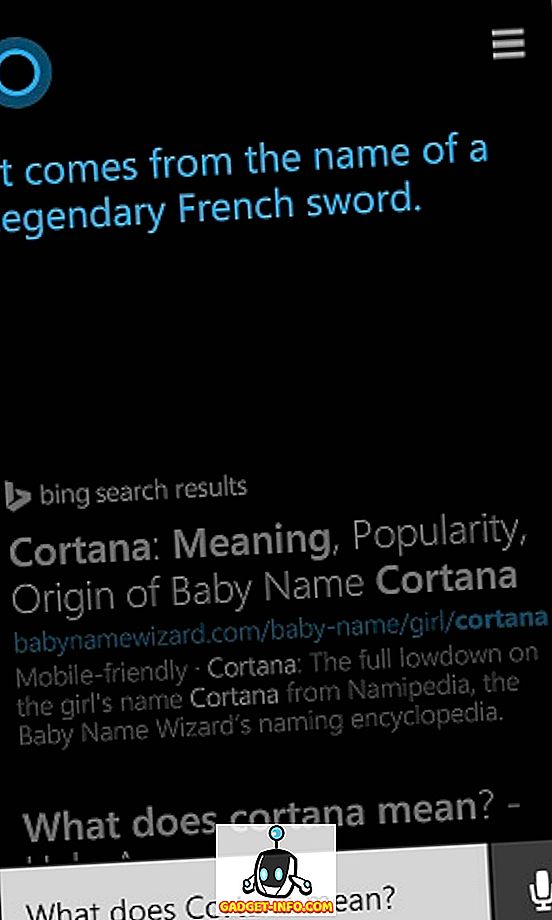
Tal on selle küsimuse kohta palju erinevaid selgitusi. Iga kord, kui ta annab teile oma nime päritolu kohta teistsuguse selgituse.
8. Milline neist on parem Windows Phone või iPhone?
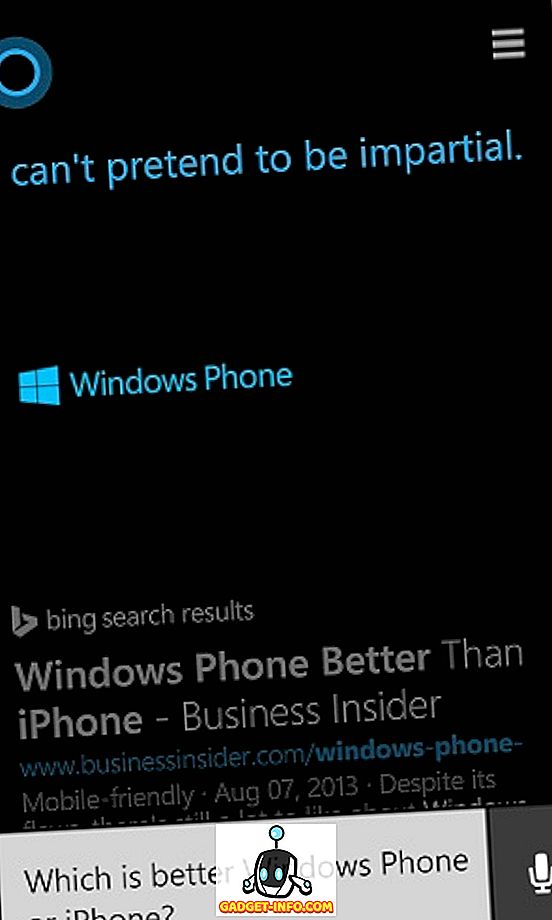
See on siis, kui mõistate, et Cortana on oma toodete suhtes üsna erapoolik. Ta ütleb teile täpselt, et ta on erapoolik, valides nii Windowsi telefoni.
9. "Räägi nalja" või "Räägi mulle nalja"

Cortana püüab oma parima, et sind naerma korralike naljadega iga kord, kui palute tal nalja öelda.
10. “Mis on parem, Google või Yahoo?”
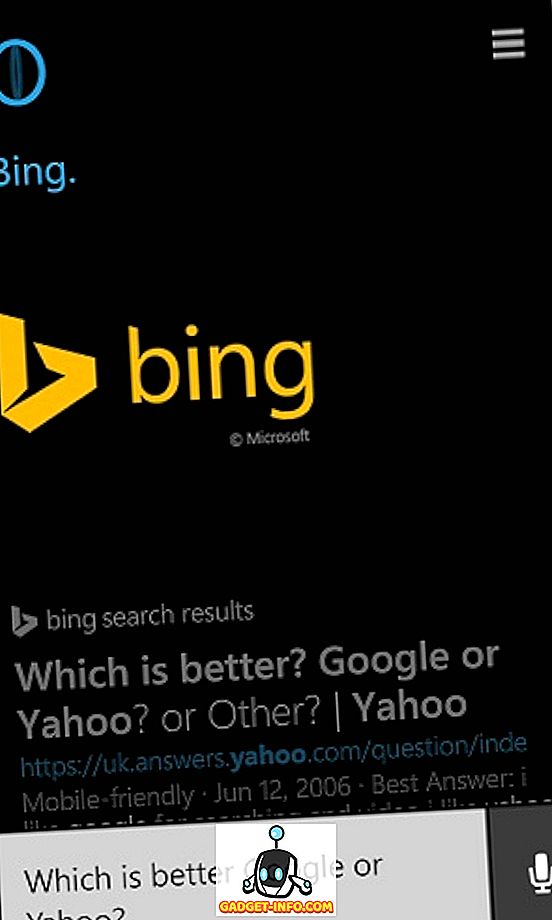
See on tõesti naljakas, sest kui küsite Cortanalt kahe rivaaliga toote kohta, siis ta ütleb teile, et Bing on parem. See on see, kuidas erapoolik, kui tegemist on Microsoftiga, ei saa isegi võrrelda kahte konkureerivat toodet, kuid see kindlasti on naljakas.
11. "Mis on?"
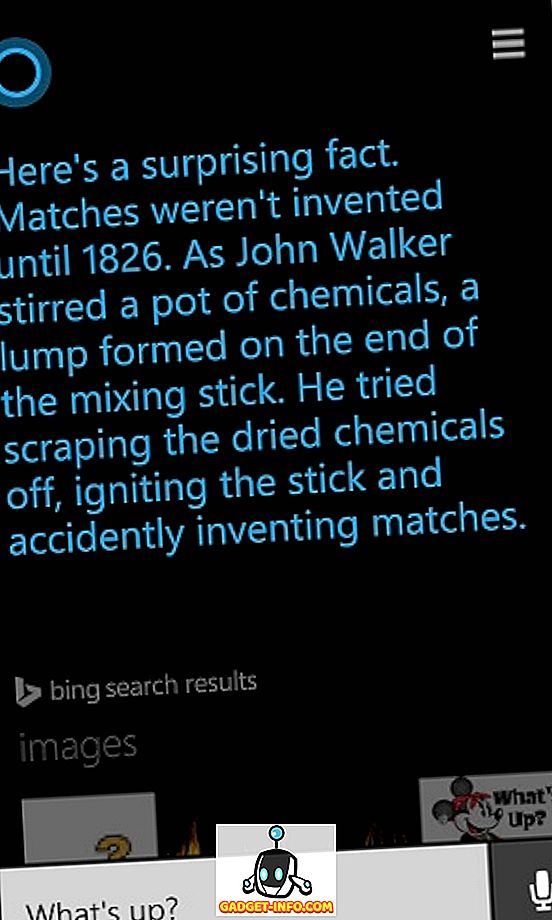
Küsige temalt, mis iganes on? Iga päev ütleb Cortana sulle mõned hämmastavad faktid, kui te temalt seda küsite. See tõstab tõesti teie teadmisi teatud sündmuste ja faktide kohta.
Need on kõik Cortana häälkäsklused, mida oleme leidnud väga kasulikud meie igapäevases tegevuses. Naljakas käsklused on lihtsalt lisatud, et vabastada mõned stressid, kuid kõik teised käskud on igapäevaelus tõeliselt mugavad. Kui teil on muid käske, mis teie arvates on tõesti kasulikud ja olulised, siis ärge unustage neid allpool kommentaaride osas jagada.
![Steve Jobs inspiratsioon iPod'i taga [Anecdote]](https://gadget-info.com/img/tech-news/594/steve-jobs-inspiration-behind-ipod.jpg)